Ihre Kontodetails einsehen
So können Sie Ihre Kontodetails einsehen und verwalten:
- Melden Sie sich mit Ihren AnyDesk Kontodaten in my.anydesk II an.
- Klicken Sie in der oberen rechten Ecke der Seite auf Ihren Namen und wählen Sie dann My profile aus.
- Auf der geöffneten Seite können Sie die folgenden Informationen sehen:
- About - Zeigt Ihre persönlichen Daten an, wie z. B. Ihren Namen, Ihre E-Mail-Adresse, Ihr Geburtsdatum, Ihren Status und wann Sie das Konto erstellt haben.
- Roles - Zeigt alle Rollen an, denen Sie in my.anydesk II zugewiesen sind.
- Groups - Zeigt alle Gruppen an, denen Sie innerhalb von my.anydesk II angehören.
- Multi-Factor Authentication – Zeigt den Status der MFA an und ermöglicht Ihnen diesen zu verwalten.
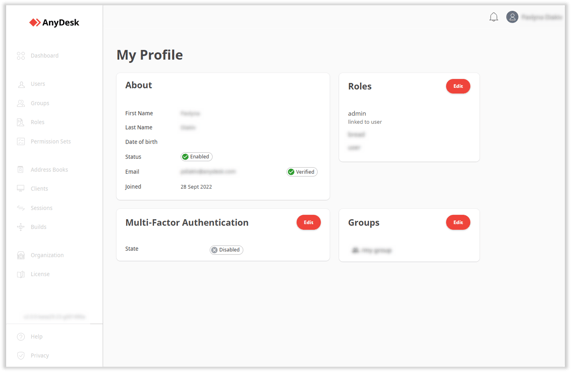
Multi-Faktor-Authentifizierung aktivieren
Wenn Sie Ihrem AnyDesk Konto eine weitere Sicherheitsebene hinzufügen möchten, können Sie die Multi-Faktor-Authentifizierung aktivieren. Sie müssen dann bei der Anmeldung Ihren Benutzernamen, Ihr Passwort und einen zusätzlichen Sicherheitscode eingeben.
❗ Bevor Sie die Multi-Faktor-Authentifizierung aktivieren, sollten Sie zunächst eine Authentifizierungs-App auf Ihr Mobilgerät herunterladen. Die empfohlenen Apps sind Google Authenticator oder Authy.
So aktivieren Sie die Multi-Faktor-Authentifizierung:
- Melden Sie sich mit Ihren AnyDesk Kontodaten in my.anydesk II an.
- Klicken Sie in der oberen rechten Ecke der Seite auf Ihren Namen und wählen Sie dann My profile aus.
- Klicken Sie im Abschnitt Multi-Factor Authentication auf Edit.
- Öffnen Sie die Authentifizierungs-App auf Ihrem Mobilgerät, scannen Sie den QR-Code und gehen Sie wie folgt vor:
- Geben Sie den Gerätenamen an.
- Geben Sie den Code der Authentifizierungs-App ein.
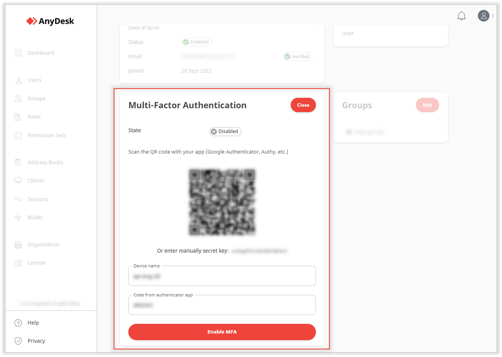
- Klicken Sie auf Enable MFA.
